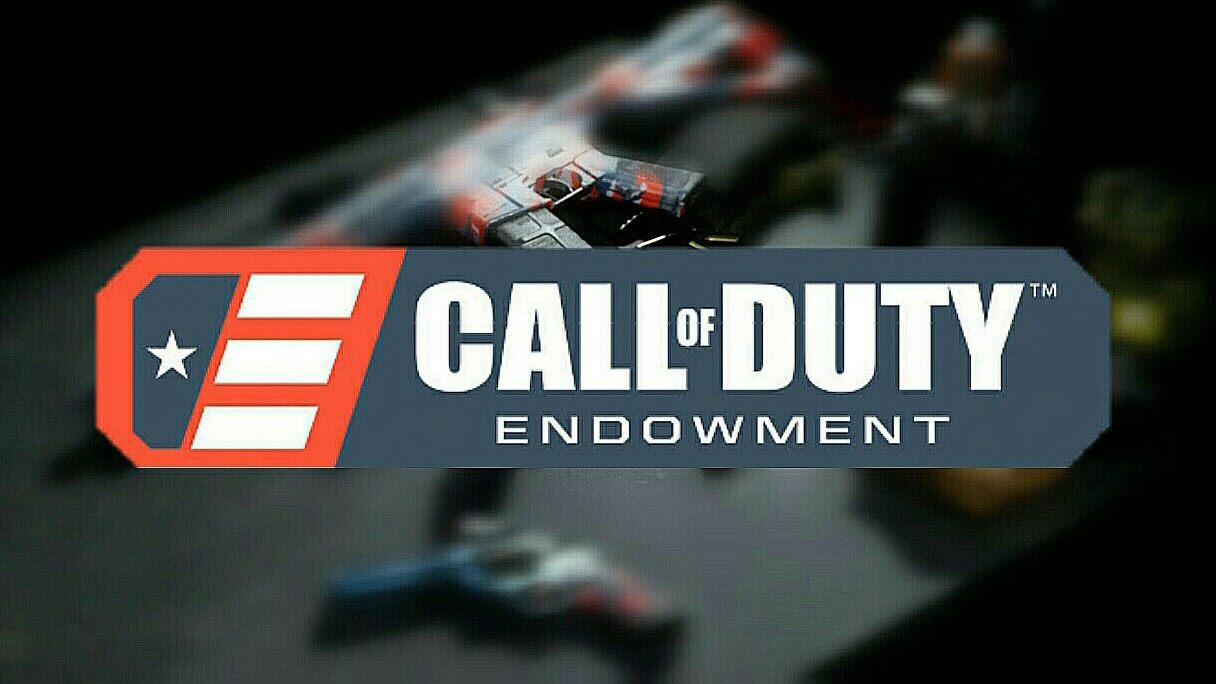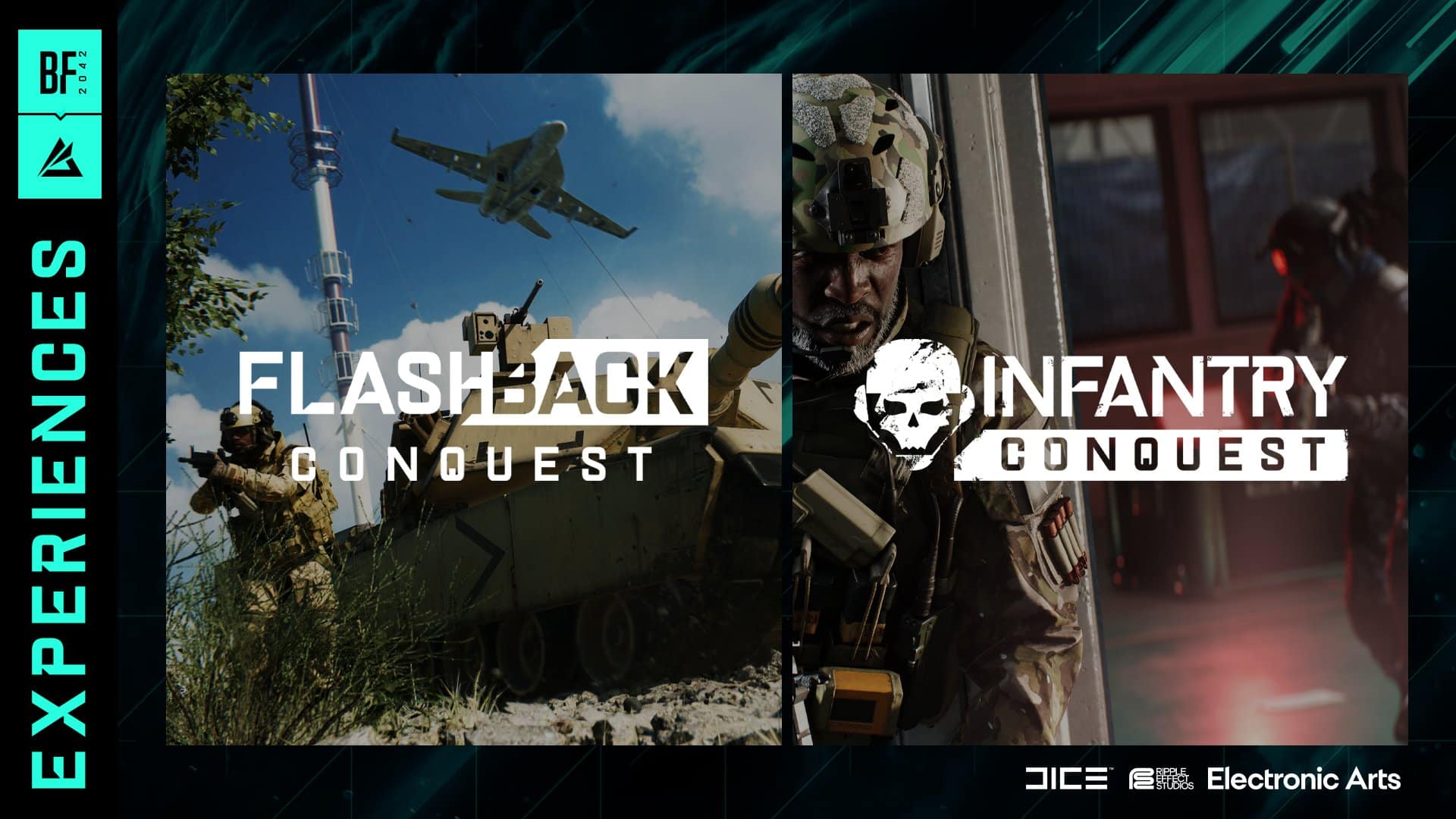无论您是在 PC 还是游戏机上玩《暗黑破坏神 4》,您都可以加载游戏,坚持使用默认配置,然后开始您的地狱冒险,有些人可能希望获得最佳体验,这就是我们的用武之地。请继续阅读适用于 PC 和主机的《暗黑破坏神 4》最佳设置指南。
暗黑破坏神 4 PC 最佳设置(Ultra)
显然,由于存在各种不同的 PC 配置,并非此处列出的所有内容都能提供理想的体验。然而,我们确实尝试着进行设置,测试看看什么在我们的具有不同 CPU 和显卡的机器上有效。因此,对于第一个配置,我们将考虑 RTX 4090 GPU 和超速运行的 AMD 7900x CPU。
一旦你开始调高所有设置,《暗黑破坏神 4》的要求就会相当高,虽然我在大多数情况下都能在将所有设置都设置为最大的情况下获得流畅的 FPS,但我决定更改一些选项以消除一些抖动和下降。
下面是我如何使用此配置运行暗黑破坏神 4:
屏幕
- 显示 – 全屏。
- 适配器 – 默认为您的 GPU。
- 显示器 – 默认为您的显示器。
- 分辨率 – 全 4K,不过将其降至 1440P 可以提高我们的性能。如果您因选项呈灰色而需要更改分辨率的帮助,我们为此制作了指南:暗黑破坏神 4 如何在 PC 上更改分辨率(灰显)
- 锐化图像 - 在 PC 上,我们建议您选择最高的 30。
- 字体比例——个人喜好,但我确实喜欢更大的字体。别取笑我,我已经老了。
- 光标比例 – 个人喜好,尽管在混乱中使用更大的光标并不是一个坏主意。如果您使用控制器,则此选项无关紧要。
- HDR – 如果您的显示器支持,则打开。
- 垂直同步 - 关闭 - 除非您注意到大量的屏幕撕裂,否则您希望关闭此功能以获得最多的帧数。否则,如果您想将其限制为您监控支持的范围,请锁定它。
- 限制过场动画 FPS – 关闭,除非您喜欢 30 FPS 过场动画。
- 锁定光标 – 关闭
- 外围照明 – 关闭 – 我认为这不会影响性能,但这并不是硬件照明选项第一次出现这种情况。除非您喜欢将 RGB 与游戏中发生的情况相匹配,否则请将其关闭。
- 亮度——个人喜好。
- 色盲滤镜 – 如果需要,请使用它。
表现
- 分辨率百分比 – 这是我们锁定的,尽管默认值应该没问题。如果再高,您就会牺牲性能以获得最小的图像质量增益。如果再低,您就会开始牺牲图像质量。
- NVIDIA DLSS – 个人偏好,尽管游戏在超性能下运行看起来仍然很棒。
- 帧生成 – 如果您有 RTX 40 系列卡,则打开。确保在 PC 显示设置的控制面板中启用了硬件加速 GPS 调度。
- 最大前景 FPS – 60 FPS – 我不建议在这里疯狂使用 FPS,因为这是针对前景中的对象的。在我看来,当涉及到前景物体时,任何东西都没有理由运行超过 60 FPS。不过,30 FPS 可能会分散注意力。
- 最大背景 FPS – 60 FPS – 最大前景 FPS 的原因相同。
- NVIDIA Reflex 低延迟 – 如果启用帧生成,则默认开启。
质量
现在我们正在进入更多可定制的选项。使用 RTX 4090,您可以在此处以最大设置运行几乎所有内容。然而,我确实认为有些事情有些过头了,就《暗黑破坏神 4》而言,我认为性能是更好的选择,因此可以为了一些额外的帧而拒绝某些选项。
- 纹理质量 – 超 – 需要 32GB RAM 才能获得流畅的体验;否则,将其调低为 4K 的高、1080P 的中、720P 的低。
- 各向异性过滤 – 16x – 将其调至最大将使游戏看起来更好,而且我们没有注意到任何明显的帧下降。
- 阴影质量 – 高 – 您可以使用最高的,但我们发现高的效果就很好。毕竟,这是一款自上而下的游戏,因此阴影不像第一人称或第三人称游戏等其他游戏那样非常靠近屏幕。
- 动态阴影 - 我喜欢启用此选项,因为阴影会根据投射或被投射的方式进行交互。
- 柔和阴影 - 个人偏好 - 打开此选项将允许更真实的阴影,但我可以理解为什么有人想要更清晰和更锐利的阴影。
- 阴影质量 – 高
- SSAO 质量 – 高
- 雾质量 – 中 – 雾会消耗大量计算能力。将此设置为“中”仍然会给您带来出色的效果和额外的帧。
- 杂乱质量 - 高 - 有“最高”,它会在杂乱中添加阴影,但高似乎就可以了。
- 毛皮质量 - 中等 - 我认为这个选项不值得拥有最高的,因为你不太可能在所有动作中注意到毛皮的质量。
- 水模拟质量 – 高 – 唯一的其他选项是低;谁不想要最好看的水呢?
- 抗锯齿质量 – 高
- 几何复杂度 – 高,但中等也是一个不错的选择。
- 地形几何细节 – 高
- 物理质量 – 高
- 粒子质量 – 高,对于某些添加帧则为中等。
- 反射质量 – 高
- 屏幕空间反射 – 开
- 失真(屏幕间距)- 关闭
- 低FX - 如果您注意到一些下降,打开此选项将减少系统渲染的粒子数量 - 在严重遭遇时这是一个不错的选择。
任何其他配置都可以从这些设置开始工作,但对于 3080 和 3090 卡,您应该能够以建议的 60FPS 上限帧速率以最大速度运行几乎所有内容。与 NVidia 同类产品相比,AMD 卡应该会看到类似的结果。
暗黑破坏神 4 主机最佳设置
对于控制台,我们建议更改的可调整选项并不多。在这种情况下,跨所有平台(上一代和当前一代)的优化似乎处理得很好,因此玩家应该期望使用默认预设获得流畅的体验。我们建议使用锐化图像滑块,因为它可以提高整体图像质量。我们发现 50 左右是我们 PlayStation 上的一个不错的设置。
最佳社交设置(PC 和游戏机)
我推荐一些非图形和性能选项,具体取决于您是独奏还是组队类型的玩家。如果您想以“单人”玩家的身份体验《暗黑破坏神 4》,请前往社交选项卡并关闭所有通知。
我们还建议关闭聊天中的任务对话,因为我们发现它在屏幕上更容易分散注意力。如果你想回忆一些对话,这是可以理解的。
在聊天设置下,关闭“加入本地聊天频道”。对于聊天气泡,取消选择所有内容。
无法私下玩,但您可以使用这些选项忽略许多特定于在线的社交事物。
对于那些喜欢聚会或与朋友一起玩的人,我们强烈建议打开最底部的“启用快速加入”选项;这样,朋友就可以自由加入您而无需收到邀请。其他一切都可以保持默认。
您还可以将游戏玩法、声音和控件中的所有其他设置保留为默认设置。
如果你仍然对《暗黑破坏神 4》持观望态度,前往这里进行我们的评论我们说:“帮自己一个忙:放弃你的保留,尽快进入庇护所。在发布队列中,这可能会是真正的地狱,但你将迎来一场美丽而严峻、发自肺腑的冒险,每一次升级的声音听起来都像音乐。”